テーブルまたはテキストへの変換
最終更新日:2007/05/21 10:45:02
テーブルからテキストへ変換、及び、テキストからテーブルへの変換する方法を紹介します。
テーブルからテキストへ変換するには
- 表内にカーソルを移動します。
- [テーブル]メニュー→[変換]→[テーブルの解除]をクリックします。
Expression Web 4の場合は、[テーブル]メニューの[変換]をポイントし、[テーブルからテキストに]をクリックします。
すると、表を取っ払ってすべてテキストに変換することができます。
ただし、複数列ある場合はすべて改行された形となります。
たとえば・・・
| あいうえお | かきくけこ |
| さしすせそ | たちつてと |
この表をテキストに変換した場合は
あいうえお
かきくけこ
さしすせそ
たちつてと
となります。横に配置は無理です(笑)。
COLUMN
見出しセルが含まれる表をテキストに変換すると、「見出しセル」が「見出し」の段落に変換されます。
この場合、その場所の上に存在する見出しより下のレベルに設定されます。
この場合、その場所の上に存在する見出しより下のレベルに設定されます。
テキストからテーブルへ変換するには
- テーブルへ変換したいテキストを選択します。
- [テーブル]メニュー→[変換]→[文字列を表にする]をクリックします。
Expression Web 4の場合は[テーブル]メニューの[変換]をポイントし[テキストからテーブルに]をクリックします。 - [テキストをテーブルに変換]ダイアログボックスが表示されます。
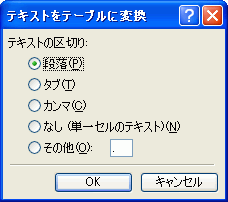
テーブルに変換するためのセルの区切りはどのようにするか聞いています。
段落ごとに区切った場合(Enterキーで改行されたもの)、段落ごとにセルの区切りが出来ます。
もしなにもせずに全体的に一つのテーブルにくくりたい場合は「なし」を選択してください。 - 最後に[OK]ボタンをクリックします。
スポンサーリンク
INDEX
問題は解決しましたか?
操作方法、設定方法等で困ったら、 Expression Web Users Forum に投稿してください!

